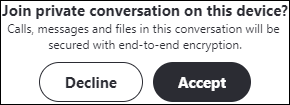В личных беседах Skype используется стандартный протокол сигналов, который позволяет вам осуществлять сквозные зашифрованные аудиовызовы Skype, отправлять текстовые сообщения, изображения, аудио и видеофайлы. Содержимое этих разговоров скрыто в уведомлениях списка чатов, чтобы информация, которой вы делитесь, была конфиденциальной. Частные разговоры доступны только в последней версии Skype для Windows, Mac, Linux, Web, Windows 10 (версия 14), iOS и Android (6.0+).
Примечание: частные разговоры могут быть доступны только на одном устройстве одновременно.
Чтобы начать личный разговор:
1. Начать новый чат …
- На мобильном устройстве: нажмите кнопку «Редактировать новый чат», а затем выберите кнопку «Частный разговор».
- На рабочем столе: нажмите кнопку «Новый чат» и выберите «Новый приватный разговор».
2. Выберите контакт, с которым вы хотите начать приватный разговор. Вашему контактному лицу будет отправлено приглашение с просьбой принять его. Это приглашение действует в течение 7 дней. Если они не примут ранее, срок действия приглашения истечет, и вам нужно будет отправить еще одно.
3. Как только ваш друг примет ваше приглашение, ваш личный разговор будет доступен на устройстве, с которого он принял.
4. Если вы или ваш друг хотели бы перенести разговор на другое устройство, примите приглашение от устройства, которое вы хотите использовать. Переключайтесь между вашим Skype и приватным разговором, выбрав вкладки Skype или Private в верхней части вашего разговора. Если вы уже разговариваете с кем-то, вы также можете начать личный разговор с ним, выбрав «Новый личный разговор» в профиле этого человека.
Чтобы начать частный звонок:
1. Начните новый приватный разговор или выберите существующий.
2. Перейдите на вкладку «Личный приватный разговор» вверху разговора.
3. Нажмите кнопку «Частный звонок».
Примечание. Личные звонки в Skype для Интернета недоступны.
Удаление приватного разговора
Удаление личной беседы позволяет удалить беседу и сообщения с вашего устройства, позволяя начать беседу позже, не отправляя новое приглашение.
1. Выберите заголовок чата.
2. Выберите Настройки чата.
3. Выберите Удалить личный разговор.
4. В окне Удалить приватный разговор выберите Удалить.
Удаление личного разговора удаляет все сообщения в этом личном разговоре с вашего устройства. Завершение приватного разговора Выберите заголовок чата. Выберите Настройки чата. Выберите Завершить приватный разговор. В окне Завершить приватный разговор выберите Завершить разговор. Отправьте новое приглашение, если хотите начать еще один личный разговор с этим человеком.
Особенности, уникальные для частных разговоров:
- Личный разговор будет иметь вкладку кнопки Частный личный разговор в вашем разговоре.
- Для дополнительной конфиденциальности превью из личных разговоров не будет отображаться в списке чатов или в уведомлениях.
- Возможности приватного разговора ограничены. Вы не можете редактировать или удалять сообщения или пересылать файлы. Из окна чата доступны только смайлики, файлы и аудио сообщения.
- Частные разговоры относятся к конкретному устройству. Новое приглашение должно быть отправлено и принято, чтобы перейти на другое устройство.
- Частные разговоры требуют, чтобы другая сторона приняла приглашение, прежде чем вы сможете отправлять им сообщения.
- Доступ к сообщениям в приватном разговоре возможен только на устройстве с принятым приглашением. Если вы меняете устройства для разговора, сообщения в приватном разговоре на другом устройстве не будут передаваться.
Для получения технических подробностей о реализации личных разговоров см. Официальный документ о частных беседах.